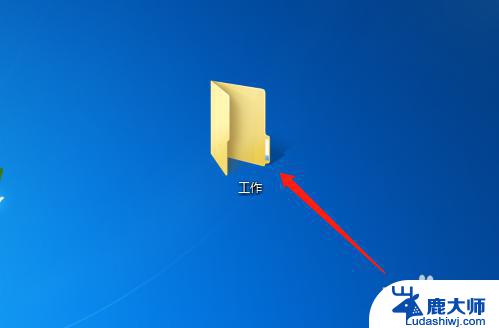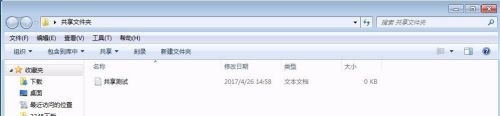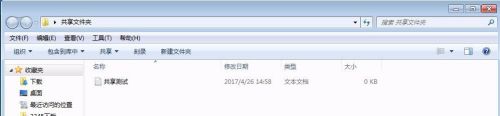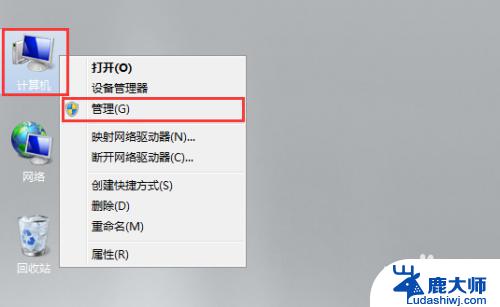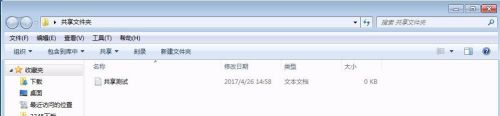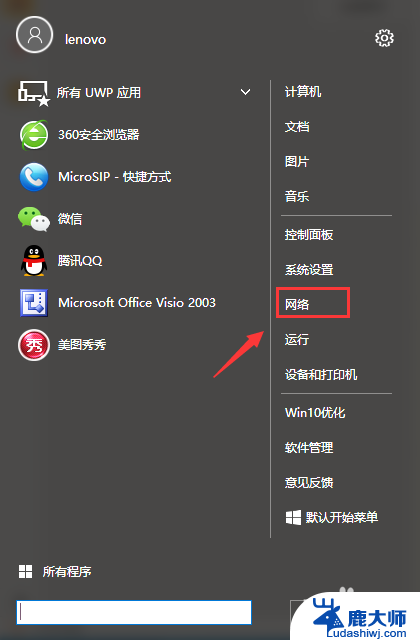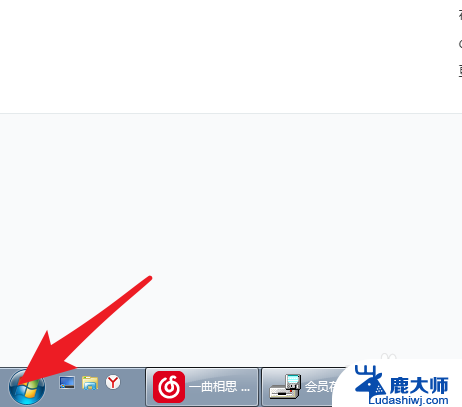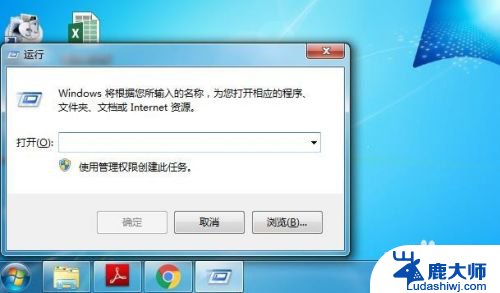windows查看共享文件夹 如何查看计算机中的共享文件夹
windows查看共享文件夹,在如今数字化的时代,共享文件夹在我们的日常工作和生活中起着重要的作用,无论是在家庭中还是在办公环境中,我们经常需要与他人共享文件和资源。对于许多Windows用户来说,查看计算机中的共享文件夹可能是一个相对陌生的概念。幸运的是Windows操作系统提供了简单且方便的方法来查看共享文件夹,让我们能够轻松地访问和管理共享文件。在本文中我们将介绍如何通过Windows系统来查看计算机中的共享文件夹,以便更好地利用这一功能。
具体步骤:
1.方法一:
按下键盘的 Win+R 快捷键,或者是点击开始菜单中的 运行 选项来打开运行窗口。agw

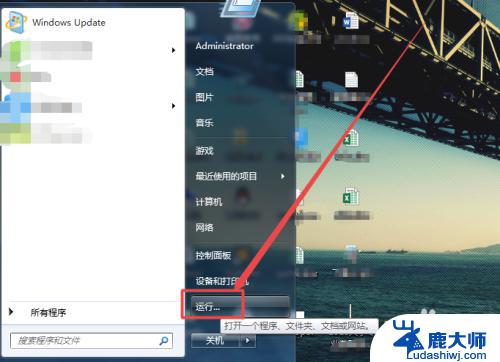
2.然后在打开的运行窗口的输入框中输入 cmd ,回车;在打开的命令行窗口中输入 net share 回车。
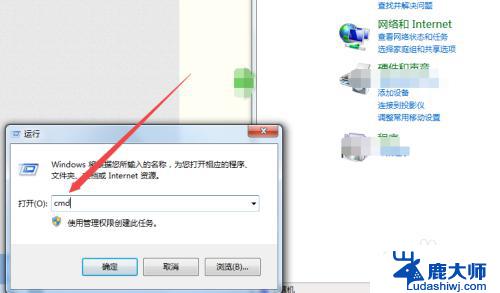
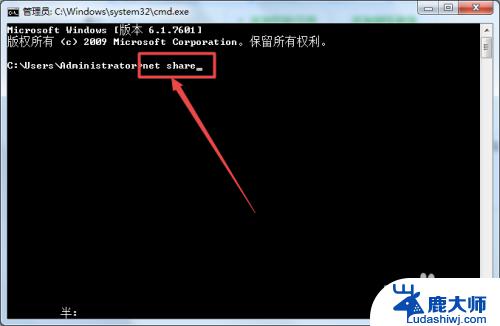
3.回车之后,就可以看到当前计算机中所有的共享文件和文件夹了。
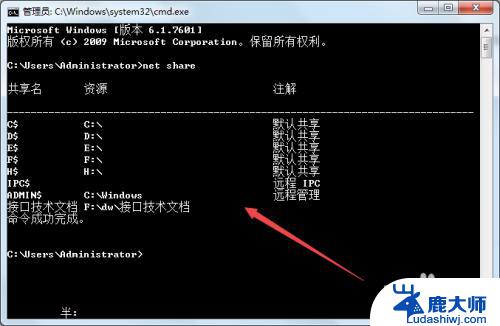
4.方法二:
双击桌面上的 网络 ,然后在打开的页面中双击当前的计算机。

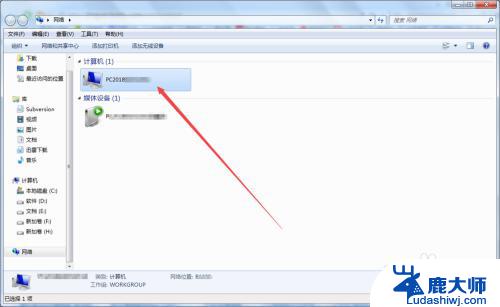
5.然后在打开的页面中就可以看到当前电脑中的共享文件夹了。
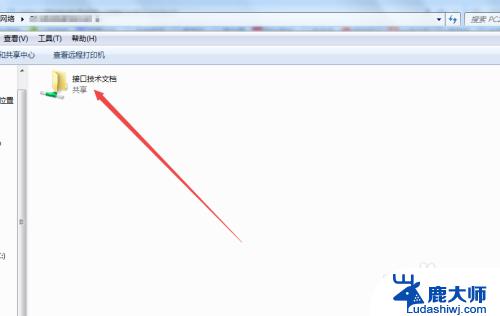
6.方法三:
在桌面上选中计算机,然后鼠标右击。在出现的菜单中点击 管理 选项。
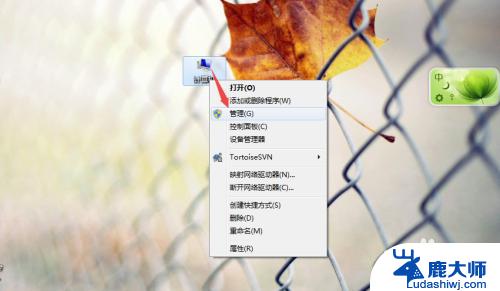
7.然后在打开的页面中点击左侧的 共享文件夹 选项。
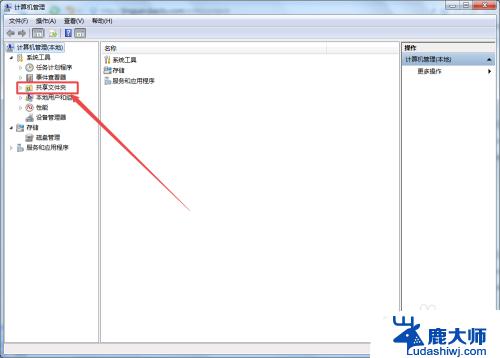
8.在出现从子选项中点击 共享,然后在右侧的页面中就可以看到 当前计算机中的共享文件以及文件夹了。
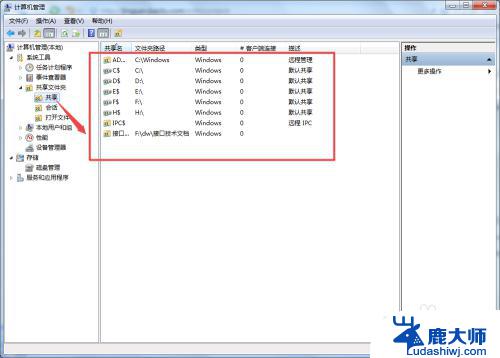
以上是查看Windows共享文件夹的全部内容,需要的用户可以按照本文的步骤进行操作,希望对大家有所帮助。